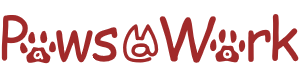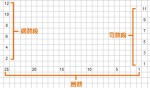パソコンで編み込み模様のデザインではPaint.NETというソフトのみを使って編みこみ模様の描き方を紹介しましたが、今回はOpenOfficeとPint.NETを使った方法を紹介したいと思います。
クロスステッチのソフトや編物のソフトを使えばこんなにややこしい事をせずにすむのですが、いまパソコンにある無料のソフトで何とか出来ないかとこの方法を思い付きました。
OpenOfficeはマイクロソフトのOfficeとよく似た機能があり、無料で利用できます。このOpenOfficeのCalcというExcelに似た機能を利用して元になるデザインを作成、Paint.NETで色の変更をします。特にPaint.NETを利用しないといけない訳ではありませんが、こちらの方が色数も多く色の変更が簡単なので個人的には好きです。
OpenOfficeはこちらでダウンロードできます。
OpenOffice Calcの各種設定- シート全体のセルの高さ、幅を0.5cmに設定。
- フォントをMS Pゴシック(又はお好きなフォント)のサイズ10に設定。
- 左に偶数、右に奇数の段数、下に目数を記入。段数は全て手動記入しても良いですが、最初の数字(1または2)を記入した後、次の数字を入れたいセルに=A40+2と数式を入れて次からの数字にその数式をコピーしていけば早く、正確に記入できます。数式のA40を最初に数字を入れたセルのセル番号に変えてください。
これで模様をデザインする準備ができました。
模様をデザイン
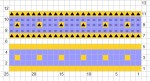 では早速デザインしてみましょう。セルの背景色を変更してお好みの色で。
では早速デザインしてみましょう。セルの背景色を変更してお好みの色で。
1~5段目のように記号なし、7~11段目のように記号ありと2種類デザインしてみました。記号ありのデザインは白黒で印刷しても色の違いがハッキリ分かるので私のオススメはこちらです。
Paint.NETを利用しない場合はこれで終了です。デザインが決まったら保存しましょう。
Paint.NETで色の変更- OpenOffice Calcでデザインのファイルを開き、View→Zoomで倍率を75%にする。
- デザインの部分が画面に収まるように調節してキーボードの右上にある「PrintScreen」を押す。
- Paint.NETを起動し、編集→新しいイメージに貼りつけ でデザインを貼りつける。
- ツール→四角形選択 で四角形選択ツールを選択し、デザインを選択。編集→コピー でコピー
- 編集→新しいイメージに貼りつけ でデザインを貼りつける。
- 塗り直し機能で色を塗り替えて色々なデザインが描けるようになりました。